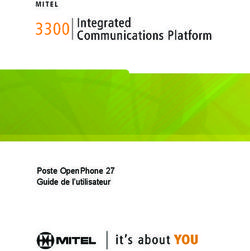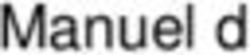LOL CLOUD PHONE Guide d'utilisation Yealink T46G - Internet.lu
←
→
Transcription du contenu de la page
Si votre navigateur ne rend pas la page correctement, lisez s'il vous plaît le contenu de la page ci-dessous
LOL CLOUD PHONE
Guide d’utilisation Yealink T46G
www.internet.lu/business
corporate@internet.lu
2899 0000
1Préface Sommaire
Sommaire
Yealink T46G 1. Présentation du téléphone�����������������������������������������������������������������������������������������������������p. 4
Guide d’utilisation 1.1 Les composants du poste téléphonique���������������������������������������������������������������������������p. 4
1.2 Les icônes�������������������������������������������������������������������������������������������������������������������������p. 5
1.3 Les voyants�����������������������������������������������������������������������������������������������������������������������p. 5
Vous avez choisi l’offre de téléphonie professionnelle Luxembourg Online
et nous vous en remercions ! 2. Personnalisation du téléphone����������������������������������������������������������������������������������������������p. 6
2.1 Langue������������������������������������������������������������������������������������������������������������������������������p. 6
Suivez notre guide d’utilisation et profitez en toute simplicité de nos services.
2.2 Date et heure��������������������������������������������������������������������������������������������������������������������p. 6
Ce guide a été conçu pour vous permettre d’utiliser les principales
2.3 Volume������������������������������������������������������������������������������������������������������������������������������p. 8
fonctionnalités de votre téléphone.
2.4 Sonneries�������������������������������������������������������������������������������������������������������������������������p. 8
Pour toute question complémentaire, n’hésitez pas à contacter 2.5 DSS keys��������������������������������������������������������������������������������������������������������������������������p. 8
notre service client au 2899 0000.
2.6 Musique d’attente�������������������������������������������������������������������������������������������������������������p. 9
Luxembourg Online vous souhaite une agréable expérience avec le Yealink T46G !
3. Fonctions du téléphone�������������������������������������������������������������������������������������������������������p. 10
3.1 Fonctions basiques���������������������������������������������������������������������������������������������������������� p. 10
3.1.1 Emettre des appels�������������������������������������������������������������������������������������������������� p. 10
3.1.2 Répondre aux appels����������������������������������������������������������������������������������������������� p. 11
3.1.3 Mettre fin aux appels������������������������������������������������������������������������������������������������ p. 12
3.1.4 Historique des appels���������������������������������������������������������������������������������������������� p. 12
3.1.5 Couper le son���������������������������������������������������������������������������������������������������������� p. 13
3.2 Autres fonctions�������������������������������������������������������������������������������������������������������������� p. 13
3.2.1 Déviation d’appels���������������������������������������������������������������������������������������������������� p. 13
3.2.2 Transfert d’appels���������������������������������������������������������������������������������������������������� p. 15
3.2.3 Interception d’appels����������������������������������������������������������������������������������������������� p. 15
3.2.4 Appels en conférence���������������������������������������������������������������������������������������������� p. 16
3.2.5 Appels masqués������������������������������������������������������������������������������������������������������ p. 16
3.2.6 Appels en attente���������������������������������������������������������������������������������������������������� p. 17
3.2.7 Ne pas déranger������������������������������������������������������������������������������������������������������ p. 17
4. Messagerie vocale����������������������������������������������������������������������������������������������������������������p. 18
4.1 Accéder à la messagerie vocale��������������������������������������������������������������������������������������� p. 18
4.2 Configuration de la messagerie vocale������������������������������������������������������������������������������ p. 18
2 3Présentation du téléphone Présentation du téléphone
1. Présentation du téléphone 1.2. Les icônes
Diverses icônes peuvent s’afficher sur l’écran de votre téléphone Yealink,
1.1. Les composants du poste téléphonique nous vous expliquons ci-dessous leurs principales significations :
Le Yealink T46G est un téléphone professionnel à la fois élégant et simple
d’utilisation. Voici ci-dessous ses principales fonctionnalités. : Mode haut-parleur
: Mode combiné téléphonique
1 2 : Mode casque audio
: Message
: Mode auto-answer (réponse automatique)
3
: Mode Do Not Disturb
11 : Déviation d’appels activée
4 : Appel en attente
10
: Muet
5
9 : Volume niveau 0
6
: Conférence
1.3. Les voyants
8 7
Des voyants sont présents sur chaque touche composant les “line keys”. Ils
indiquent l’état d’occupation des lignes.
1 Ecran 5 Message 8 Pavé numérique
Mise en attente
Voyant vert : l’utilisateur contrôlé est disponible. Vous pouvez le
Redial
2 Indicateur lumineux
Transfert 9 Annuler contacter en appuyant sur la touche correspondante.
Voyant rouge clignotant : le poste de l’interlocuteur contrôlé
3 “Line keys” 6 Haut-parleur
10 Directions sonne. Il est possible d’intercepter l’appel en appuyant simplement
Valider sur la touche correspondante.
4 Casque audio 7 Volume
Voyant rouge fixe : l’utilisateur contrôlé est en ligne.
Muet
11 “Soft keys”
4 5Personnalisation du téléphone Personnalisation du téléphone
2. Personnalisation du téléphone 2 Entrez la date et l’heure.
2.1. Langue
La langue par défaut de votre téléphone est l’anglais. Vous êtes libre de la
changer si vous le souhaitez.
Pour cela, suivez les étapes indiquées ci-dessous :
Sélectionnez Menu > Basic > Language. La liste des langues
1 disponibles apparaît alors à l’écran.
2 Appuyez sur et pour faire défiler la liste et sélectionner la langue 3 Appuyez sur Save pour valider votre choix.
souhaitée.
Vous pouvez également choisir le format d’affichage de la date et de l’heure.
Pour cela, suivez les étapes ci-dessous :
1 Sélectionnez Menu > Basic > Time & date > Time & date format.
Appuyez sur et pour sélectionner le format d’affichage de
2 l’heure souhaité (12 heures ou 24 heures).
Appuyez ensuite sur et pour sélectionner le format d’affichage
3 de la date souhaité.
3 Appuyez sur Save pour valider votre choix.
2.2. Date et heure
La date et l’heure sont affichées automatiquement sur l’écran de votre
téléphone. Si leur affichage n’est pas mis en place automatiquement via le
serveur, vous pouvez configurer manuellement ces données. Suivez alors les
étapes indiquées ci-dessous :
1 Sélectionnez Menu > Basic > Time & date > General > Manual settings. 4 Appuyez sur Save pour valider votre choix.
6 7Personnalisation du téléphone Personnalisation du téléphone
2.3. Volume Vous pouvez assigner des fonctions prédéfinies à chacune de ces touches
(touches de raccourcis). Pour assigner une fonction aux “line keys”, suivez les
étapes indiquées ci-dessous :
Vous pouvez régler le volume de votre poste lorsqu’il est inoccupé (volume de
la sonnerie) ou lorsque vous êtes en conversation téléphonique (volume de la
conversation). Pour cela, appuyez simplement sur . 1 Sélectionnez Menu > Call features > DSS keys.
Remarque :
Lorsque le volume de la sonnerie est au minimum, l’icône apparaîtra à l’écran. 2 Sélectionnez ensuite la ligne souhaitée, puis appuyez sur Enter.
2.4. Sonneries 3 Enfin, sélectionnez le type de “ligne key” souhaité.
Pour mettre en place une sonnerie différente de celle par défaut, suivez les Les autres champs (account, user name, value...) peuvent être
étapes indiquées ci-dessous : 4 également modifiés si nécessaire.
1 Sélectionnez Menu > Basic > Sound > Ring tones.
5 Pour finir, appuyez sur Save pour valider les changements.
Appuyez sur et pour pré-écouter les sonneries et sélectionner
2 celle souhaitée. Différents types de “line keys” peuvent être mis en place, par exemple :
• line (passer des appels, mettre des appels en attente, reprendre un appel)
• speed dial (raccourci d’appels vers un numéro de votre choix)
• conference (mettre en place une conférence)
• BLF (raccourci vers une extension, permet de passer des appels, voir
si le poste est occupé ou non, intercepter des appels)
Remarque :
Pour personnaliser les “programmable keys” ou avoir de l’aide concernant les
“line keys”, contactez notre service client professionnel au 2899 0000.
3 Appuyez sur Save pour valider le changement. 2.6. Musique d’attente
Pour faire patienter vos interlocuteurs en musique, vous pouvez mettre en place
2.5. DSS keys une musique de votre choix qui s’activera lors de la mise en attente. Pour cela,
nous vous invitons à contacter notre service client au 2899 0000 afin de nous
Il y a deux types de “DSS keys” sur votre téléphone : indiquer la musique d’attente souhaitée.
• les “line keys” Remarque :
• les “programmable keys” Nous vous recommandons de vous assurer de votre droit d’utiliser la musique
choisie, afin d’éviter d’éventuelles amendes pour non respect des droits d’auteur.
8 9Fonctions du téléphone Fonctions du téléphone
3. Fonctions du téléphone Passer des appels avec le casque audio:
3.1. Fonctions basiques 1 Appuyez sur .
3.1.1. Emettre des appels 2 Entrez le numéro désiré via le clavier numérique.
Vous disposez de trois possibilités pour émettre des appels : 3 Appuyez sur ou Send.
• avec le combiné
Il est possible de passer plusieurs appels en même temps. Pour passer un
• avec le haut-parleur nouvel appel durant une conversation en cours, suivez les indications
ci-dessous :
• avec le casque audio
Nous vous détaillons ci-dessous ces trois possiblités :
1 Appuyez sur ou Hold pour mettre le premier appel en attente.
Passer des appels avec le combiné :
2 Entrez le numéro que vous souhaitez appeler en parallèle.
1 Décrochez le combiné.
3 Appuyez sur ou Send.
2 Entrez le numéro désiré via le clavier numérique.
Utilisez les touches et pour naviguer entre les deux appels,
3 Appuyez sur ou Send. 4 puis appuyez sur Resume pour reprendre l’appel sélectionné.
Passer des appels avec le haut-parleur :
3.1.2. Répondre aux appels
1 Appuyez sur .
Pour répondre aux appels, vous disposez là également de trois possibilités :
2 Entrez le numéro désiré via le clavier numérique. • avec le combiné
• avec le haut-parleur
3 Appuyez sur ou Send.
• avec le casque audio
Nous vous détaillons ci-dessous ces trois possiblités :
Répondre aux appels avec le combiné :
1 Décrochez simplement le combiné.
10 11Fonctions du téléphone Fonctions du téléphone
Répondre aux appels avec le haut-parleur : Appuyez sur et pour naviguer entre les différentes listes
2 d’appels.
1 Appuyez simplement sur ou Answer.
Répondre aux appels avec le casque audio :
3 Appuyer sur et pour sélectionner un contact.
1 Appuyez simplement sur ou Answer.
4
Ensuite appuyez sur Option pour accéder aux différentes actions
possibles par rapport au contact sélectionné.
Remarque :
Pour refuser un appel, appuyez sur ou Reject. Vous pouvez aussi activer Historique des appels : signification des icônes
le mode Do Not Disturb pour rejeter tous les appels entrants, sans que votre
téléphone ne sonne. : Appels reçus : Appels passés : Appels manqués
Pour rappeler un correspondant se trouvant dans votre historique d’appels,
Pour répondre à un appel lorsque vous êtes déjà en ligne, deux possibilités sélectionnez le contact souhaité à l’aide des touches et , puis
s’offrent à vous : appuyez sur ou Send.
• appuyer sur Answer (le premier appel sera alors mis en attente)
• ou appuyez sur pour sélectionner le nouvel appel, puis sur 3.1.5. Couper le son
ou Answer pour répondre (le premier appel sera mis en attente)
Pour couper le son de votre microphone lors d’un appel, appuyez simplement
3.1.3. Mettre fin aux appels sur . Pour remettre le son en place, appuyez à nouveau sur ce même
bouton.
Pour mettre fin à un appel, suivez une des indications ci-dessous : Ce mode concerne tous les équipements (combiné téléphonique, haut-parleur
et casque audio).
Si vous utilisez le combiné, raccrochez ou appuyez sur End Call.
Si vous utilisez le haut-parleur, appuyez sur ou End Call.
3.2. Autres fonctions
Si vous utilisez le casque audio, appuyez sur End Call.
3.2.1. Déviations d’appels
3.1.4. Historique des appels
Déviation d’appels dynamique :
Un historique des appels est automatiquement conservé dans votre téléphone.
Vous pouvez ainsi accéder à tous les appels passés, reçus, manqués et Lorsque votre téléphone sonne, vous pouvez dévier l’appel vers un autre numéro.
transférés. Pour ce faire, suivez les indications détaillées ci-dessous :
1 Appuyez sur Forward.
1 Appuyez sur History.
2 Entrez le numéro vers lequel vous souhaitez renvoyer l’appel.
12 13Fonctions du téléphone Fonctions du téléphone
3 Appuyez sur ou Send.
4
Si vous avez choisi le “no answer forward”, entrez également le temps
d’attente souhaité avant que vos appels ne soient déviés (champ “After
riging time”). Le temps par défaut est de 12 secondes.
Déviation d’appels statique :
Vous pouvez également configurer votre téléphone pour que tous vos appels
soient systématiquement transférés vers un autre numéro, sans que votre 5 Pour finir, appuyez sur Save pour valider la mise en place de la déviation
d’appels.
téléphone ne sonne.
Il existe 3 types de déviations statiques : 3.2.2. Transfert d’appels
• always forward (tous les appels entrants sont immédiatement déviés)
Vous pouvez transférer un appel vers un autre numéro. Pour transférer un appel
• busy forward (les appels entrants sont déviés si le téléphone est “à l’aveugle”, c’est-à-dire sans consulter l’autre partie, suivez les indications
occupé) ci-dessous :
• no answer forward (les appels entrants sont déviés s’il n’y a pas de
réponse à partir d’un certain temps) 1 Appuyez sur ou Transfer durant un appel.
Pour mettre en place la déviation d’appels sur votre poste téléphonique, suivez 2 Entrez le numéro vers lequel vous souhaitez transférer l’appel.
les étapes indiquées ci-dessous :
Appuyez sur pour finaliser l’opération. L’appel est alors directement
1 Appuyez sur Menu > Features > Call forward. 3 transféré au numéro demandé.
Appuyez sur et pour sélectionner le type de déviation
2 souhaité, puis appuyez sur Enter. 3.2.3. Interception d’appels
3 Entrez le numéro vers lequel vous souhaitez effectuer la déviation. Pour intercepter un appel qui sonne sur un autre poste, il vous suffit de
*
composer 8 suivi du numéro de l’extension du téléphone qui sonne.
Si vous disposez d’un raccourci vers ce poste sur votre téléphone, vous pouvez
également appuyez sur le bouton DDS Key (en mode BLF) correspondant
lorsque le voyant rouge clignote (cf. 1.3 Les voyants).
14 15Fonctions du téléphone Fonctions du téléphone
3.2.4. Appels en conférence 3.2.6. Appels en attente
Pour mettre en place une conférence téléphonique, deux possibilités s’offrent à Pour mettre un appel en attente, il vous suffit d’appuyer sur ou Hold lors
vous. de l’appel. Vous pouvez alors émettre ou recevoir un autre appel tant que le
premier appel est en attente.
Conférence entre 3 parties au maximum :
Pour reprendre l’appel mis en attente, appuyez à nouveau sur ou Resume.
Pour mettre en place une conférence locale entre 3 parties diverses, suivez les
étapes indiquées ci-dessous : Si plusieurs appels sont en attente, appuyez alors sur et pour
sélectionner l’appel à reprendre, puis sur Resume.
1 Appelez le premier participant.
3.2.7. Ne pas déranger
2 Appuyez sur Conference. Le premier participant est alors mis en attente
Vous pouvez utiliser le mode Do Not Disturb pour rejeter automatiquement tous
3 Entrez le numéro du second participant et cliquez sur ou Send. les appels entrants de votre téléphone. Pour ce faire, appuyez simplement sur
DND. L’icône apparaîtra alors sur votre écran.
Appuyez à nouveau sur Conference pour mettre en place la conférence Pour désactiver le mode Do Not Disturb, appuyez à nouveau sur DND.
4 entre vous et les deux autres participants.
Pour mettre fin à la conférence, appuyez simplement sur End call.
Conférence avec un nombre illimité de participants :
Pour mettre en place une conférence en réseau, composez l’extension 88, puis
le code d’accès à la conférence (par défaut 0000). Vous rejoignez alors la chat
room que tous vos correspondants pourront également joindre.
Pour rejoindre la chat room depuis l’extérieur, il vous suffit de composer le
numéro de votre standard, suivi de l’extension 88.
3.2.5. Appels masqués
Si vous ne souhaitez pas que votre numéro s’affiche lors d’un appel, composez
* *
le 31 suivi du numéro à appeler.
Remarque :
Ceci n’est pas une manipulation définitive. Si vous souhaitez masquer votre
numéro pour tous vos appels il faudra répéter l’opération.
16 17Messagerie vocale Messagerie vocale
4. Messagerie vocale Après avoir enregistré un message ou votre nom, 3 choix sont mis à votre
disposition :
• Choix 1 : Accepter, le message enregistré sera alors diffusé.
4.1. Accéder à la messagerie vocale
• Choix 2 : Réécouter.
Pour accéder à votre boîte vocale, composez l’extension 99 ou appuyez sur . • Choix 3 : Réenregistrer.
Pour y accéder depuis l’extérieur, composez le numéro de votre standard, suivi
de l’extension 99. Composez ensuite votre code d’accès (par défaut 0000).
Notes :
Deux types de messages vocaux peuvent être diffusés sur votre boîte vocale :
• message d’indisponiblité (message diffusé par défaut)
• message temporaire (prioritaire sur le premier message si les deux
sont mis en place ; il vous permet d’annoncer notamment une
fermeture exceptionnelle de votre société, congés annuels par
exemple).
Un email vous averti dès qu’un message est déposé sur votre boîte vocale.
Vous trouverez alors un fichier audio en pièce jointe de l’email, vous permettant
d’écouter depuis votre ordinateur le message reçu.
Attention :
L’écoute des messages via votre boîte email n’entraînera pas la suppression des
messages sur votre boîte vocale. Vous devrez les supprimer depuis votre boîte
vocale pour que cela soit pris en compte.
4.2. Configuration de la messagerie vocale
Pour configurer votre boîte vocale, composez l’extension 99, puis le choix 0.
5 possibilités s’offrent alors à vous, nous vous les listons ci-dessous :
• Choix 1 : Enregistrer un message d’indisponibilité.
• Choix 2 : Enregistrer un message d’occupation (ne pas utiliser).
• Choix 3 : Enregistrer votre nom. Votre téléphone Yealink T46G prend en charge de nombreuses autres
fonctionnalités qui ne sont pas détaillées dans ce guide.
• Choix 4 : Enregistrer un message temporaire. Pour tout renseignement quant à des fonctions supplémentaires,
• Choix 5 : Changer votre mot de passe. contactez-nous au 2899 0000.
18 19Pour toutes questions de votre part,
n’hésitez pas à contacter notre service client :
Par téléphone :
2899 0000
Par mail :
corporate@internet.lu
Pour plus d’informations sur nos offres,
vous pouvez aussi vous rendre sur notre site web :
www.internet.lu/business
www.internet.lu/business
corporate@internet.lu
2899 0000
20Vous pouvez aussi lire